|
Hibajelenség |
Megoldás |
|
Ismételt csatlakozási hiba |
1) Ellenőrizze, hogy az eszköz nincs-e már csatlakoztatva. Szüntesse meg a párosítást, majd indítsa újra az okostükröt. 2) Ellenőrizze, nincs-e túl sok aktív bluetooth eszköz a közelben, túl sok eszköz okozhatja a csatlakozás bizonytalanságát. |
|
Szaggatott a hang |
1) Ellenőrizze, hogy az eszközök (okostelefon és okostükör) a hatékony csatlakozási távolságon belül vannak-e (kb. 10m) 2) Ellenőrizze, hogy nincs-e akadály az eszközök között |
|
Lejátszás közben nem hallatszik a hang |
1) Ellenőrizze, szükség szerint emelje a hangerőt 2) Ellenőrizze, hogy a lejátszás nincs-e szüneteltetve |
BVF ADELIG használati útmutató
Kérjük, válasszon az alábbi típusok közül:
FUNKCIÓK
LED világítás
A főkapcsoló egyszeri érintésével kapcsolható be/ki a LED világítás.
Okos kijelző
A főkapcsoló dupla érintésével kapcsolható be/ki a az okos kijelző.
Páramentesítés
A főkapcsoló nyomva tartásával kapcsolható be/ki a páramentesítés. Amennyiben a funkció aktív, a gomb színe kékre vált.
Okos kijelző
Az okos kijelzőt a telefonos alkalmazással kell konfigurálni. Konfiguráció nélkül nem jelenít meg hőmérsékletet és az időjárási adatokat. Ugrás a WiFi konfigurációhoz
WiFi KONFIGURÁCIÓ
A telefonos alkalmazások folyamatosan frissülnek, így apró eltérések lehetnek a csatlakoztatáskor látott képernyőképhez képest.
Amennyiben már párosított egy okostelefont az okostükörhöz és egy új eszközt szeretne párosítani, az okos kijelző visszaállítása szükséges. A visszaállításhoz áramtalanítsa az okostükröt, majd helyezze újra áram alá a készüléket és várja meg, míg egy rövid sípszót nem hall, ekkor újra áramtalanítsa a készüléket. Végezze el a lépéseket négyszer egymás után, míg a kijelzőn a „SCAN” felirat láthatóvá nem válik. A visszaállítás megtörtént, kövesse az alábbi csatlakozási útmutatót az új készülékhez való párosításhoz.
APPLIKÁCIÓ LETÖLTÉSE
Az okos kijelző használatához első lépésként töltse le és telepítse a WifiClock alkalmazást a Google Play Store-ból vagy az Apple AppStore-ból.
videó útmutató
ÚTMUTATÓ LÉPÉSRŐL LÉPÉSRE
1.
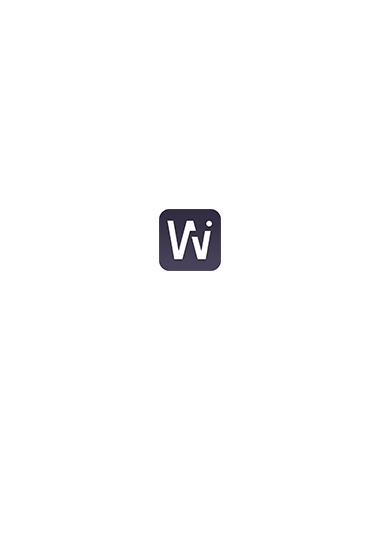
Nyissa meg a WifiClock alkalmazást
Győződjön meg arról, hogy a telefon az otthoni 2.4 GHz-es WiFi hálózaton van, és kapcsolja ki a 4G kapcsolatot.
2.
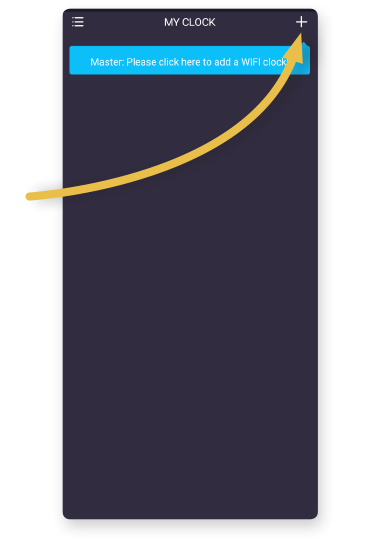
Párosítás indítása
Helyezze áram alá az okostükröt, majd nyomja meg a WifiClock applikáció jobb felső sarkában található + gombot.
3.
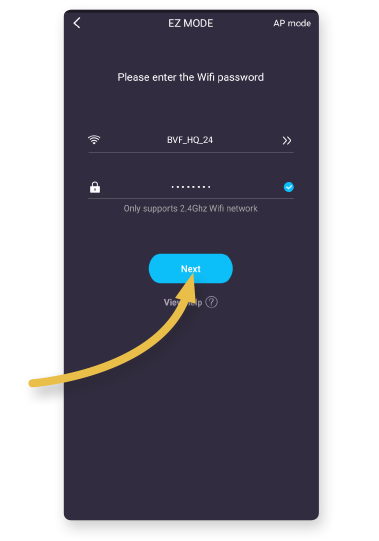
Adja meg a WiFi jelszót
Ez az Ön otthoni meglévő WiFi jelszava. Ha beírta, nyomja meg a Next gombot.
4.
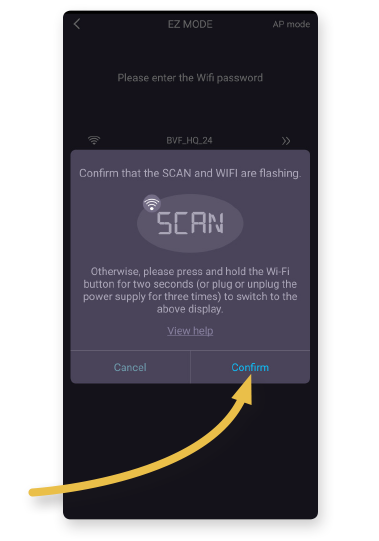
Csatlakozás
Amennyiben az okostükör kijelzőjén villog a „SCAN” felirat, nyomja meg a Confirm gombot.
5.
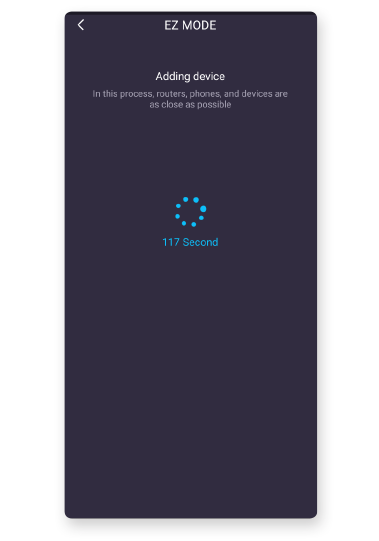
Kapcsolódás
A kapcsolódás folyamatban, várjon türelemmel. Az okostükör kijelzőjén a „SCAN”, „PAIR” és „JOIN” feliratok láthatóak.
6.
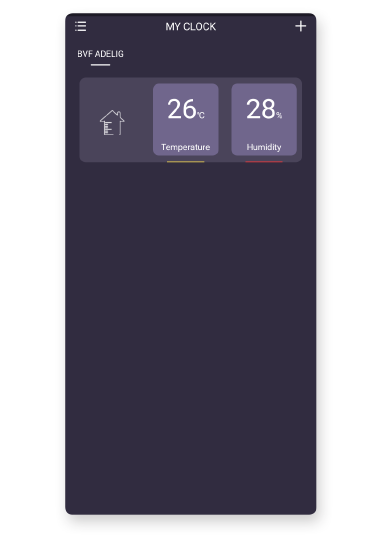
Kész van
Az okostükör kijelzőjén láthatóvá válnak az időjárási és hőmérsékleti adatok.
FUNKCIÓK
LED világítás
A főkapcsoló egyszeri érintésével kapcsolható be/ki a LED világítás.
Okos kijelző
A főkapcsoló dupla érintésével kapcsolható be/ki a az okos kijelző.
Páramentesítés
A főkapcsoló nyomva tartásával kapcsolható be/ki a páramentesítés. Amennyiben a funkció aktív, a gomb színe kékre vált.
Okos kijelző
Az okos kijelzőt a telefonos alkalmazással kell konfigurálni. Konfiguráció nélkül nem jelenít meg hőmérsékletet és az időjárási adatokat. Ugrás a WiFi konfigurációhoz
WiFi KONFIGURÁCIÓ
A telefonos alkalmazások folyamatosan frissülnek, így apró eltérések lehetnek a csatlakoztatáskor látott képernyőképhez képest.
Amennyiben már párosított egy okostelefont az okostükörhöz és egy új eszközt szeretne párosítani, az okos kijelző visszaállítása szükséges. A visszaállításhoz áramtalanítsa az okostükröt, majd helyezze újra áram alá a készüléket és várja meg, míg egy rövid sípszót nem hall, ekkor újra áramtalanítsa a készüléket. Végezze el a lépéseket négyszer egymás után, míg a kijelzőn a „SCAN” felirat láthatóvá nem válik. A visszaállítás megtörtént, kövesse az alábbi csatlakozási útmutatót az új készülékhez való párosításhoz.
APPLIKÁCIÓ LETÖLTÉSE
Az okos kijelző használatához első lépésként töltse le és telepítse a WiseMirror alkalmazást a Google Play Store-ból vagy az Apple AppStore-ból.
ÚTMUTATÓ LÉPÉSRŐL LÉPÉSRE
1.
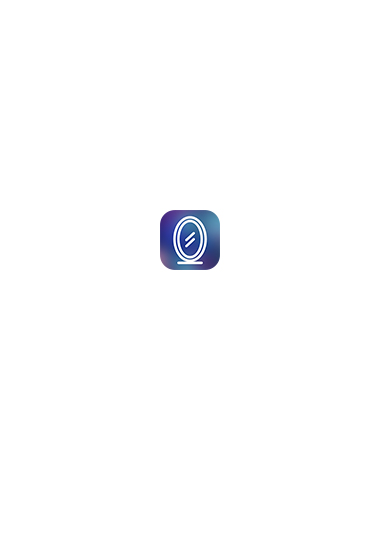
Nyissa meg a WiseMirror alkalmazást
Győződjön meg arról, hogy a telefon az otthoni 2.4 GHz-es WiFi hálózaton van, és kapcsolja ki a 4G kapcsolatot.
2.
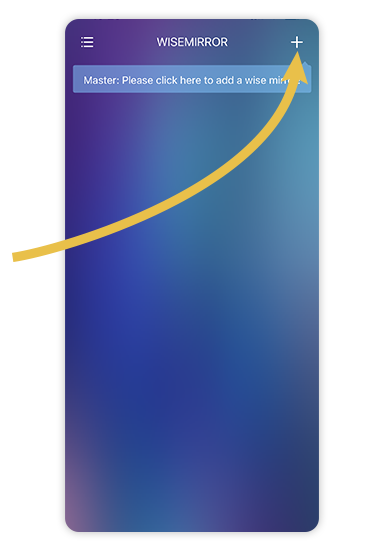
Párosítás indítása
Helyezze áram alá az okostükröt, majd nyomja meg a WiseMirror applikáció jobb felső sarkában található + gombot.
3.
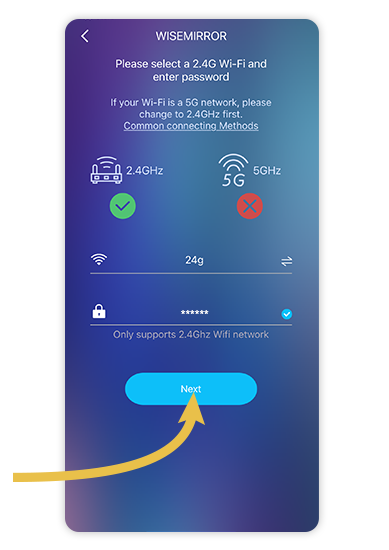
Adja meg a WiFi jelszót
Ez az Ön otthoni meglévő WiFi jelszava. Ha beírta, nyomja meg a Next gombot.
4.
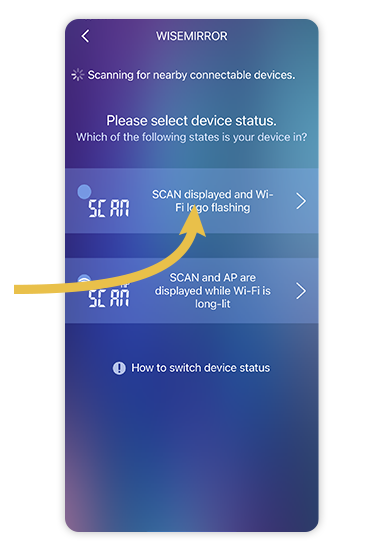
Csatlakozás
Amennyiben az okostükör kijelzőjén villog a „SCAN” felirat, válassza az első opciót (SCAN displayed and Wi-Fi logo flashing).
5.
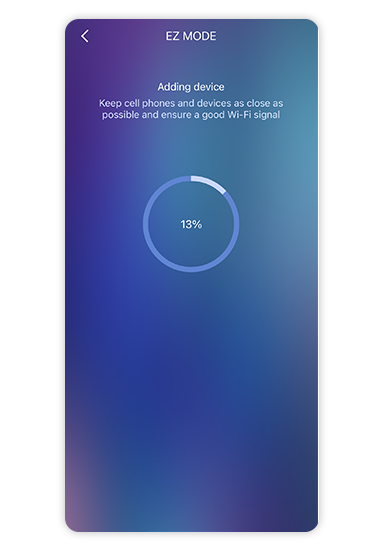
Kapcsolódás
A kapcsolódás folyamatban, várjon türelemmel. Az okostükör kijelzőjén a „SCAN”, „PAIR” és „JOIN” feliratok láthatóak.
6.
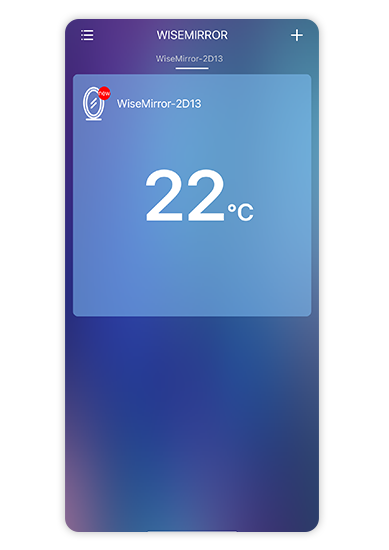
Kész van
Az okostükör kijelzőjén láthatóvá válnak az időjárási és hőmérsékleti adatok.
BLUETOOTH HANGSZÓRÓ HASZNÁLATA
Az Adelig okostükör ezen funkciója lehetővé teszi az Advanced Audio Distribution Profile (A2DP) -t támogató Bluetooth-os eszközök, pl. okostelefonok, tabletek, PC-k zene- vagy internet rádió lejátszását.
Csatlakozási útmutató
-
Csatlakoztassa az Adelig okostükröt a hálózati dugaljba (első használatnál az okostükör automatikusan a párosítás módba lép áram alá helyezéskor).
-
Helyezze a párosítani kívánt eszközt (okostelefont, tabletet, laptopot) az Adelig hangszóró Bluetooth jelének vételi tartományán belüli közelségbe (kb. 10 m-en belül). Kapcsolja be okoseszközén a Bluetooth eszközök keresése funkciót. Az elérhető eszközök listájában „MIRROR PHONE” néven jelenik meg az Adelig okostükör.
-
Párosítást követően az okoseszköz (telefon, tablet, laptop) megőrzi a párosítási beállításokat, Önnek csak az okoseszköz Bluetooth-elérhetőségéről és az Adelig okostükör bekapcsolásáról kell gondoskodnia.
Ha bármilyen oknál fogva a „MIRROR PHONE” eszköz mégsem látható a listában, kérjük a párosítás folyamatát a fentiek szerint ismételje meg. -
Amint a párosítás sikerült, az Adelig okostükör ezt hangjelzéssel nyugtázza.
-
Ha ki akarja kapcsolni az okostükör hangszóróját, szakítsa meg okostelefonja Bluetooth kapcsolatát.
